Como a tecnologia tem se caracterizado por inovar continuamente seus usuários, o Windows decidiu não ficar para trás. Por isso, está atualizando gradativamente suas versões para garantir a permanência de seus usuários. É por isso que você vai aprender hoje como ocultar ou fazer desaparecer a barra de tarefas do Windows 10.
Como o resultado de sua engenhosidade, Windows desenvolveu milhões de funções que permitem ao usuário tornar sua estadia no computador muito mais confortável. Caracterizado por ter um sistema seguro e muito mais leve que a concorrência.
Ocultar a barra de tarefas do Windows 10
Para executar esta função, devemos primeiro clicar na tecla Windows, vamos reconhecê-la porque possui o ícone deste sistema operacional. Ele está localizado entre as teclas CTRL e ALT.
Uma vez que esta tecla foi identificada, nós a pressionamos em paralelo com a tecla i. Imediatamente uma janela será aberta, lá clicaremos em Personalização> Barra de tarefas. E vamos mover o cursor para a opção Esconda a barra de tarefas em nossa área de trabalho.
Selecionamos lá e pronto, imediatamente a barra de tarefas será ocultada da nossa tela. O que nos permitirá obter um visão muito mais clara e prática durante o trabalho.

Como tornar a barra de tarefas transparente
Para este usaremos o aplicativo TranslucentTB. Podemos obter o aplicativo na Microsoft Store, escrever o nome do aplicativo lá, você poderá reconhecê-lo pelo ícone azul com as iniciais TB. Uma vez encontrado, clique em "Obter" e aguarde até que o processo seja concluído.
Após baixar o aplicativo, inicie-o, se não conseguir encontrá-lo, digite "TranslucentTB" no menu iniciar e execute-o. Na inicialização, você deve concordar com as condições, clique em «Sim». Ao abrir o aplicativo, ele aparecerá na barra de ferramentas e deve funcionar, caso contrário, clique no ícone e depois para "Normal" e selecione "Cancelar".
Ocultar o Finder na barra de tarefas no Windows 10
Basta ir à barra de tarefas, clicar com o botão direito do mouse e localizar "Pesquisar". Ao navegar para esta seção, você verá três opções, para ocultar a barra de pesquisa do Windows 10 clique em "Oculto".
Como remover ícones da bandeja do sistema
Se você tiver algum ícone fixado na barra de tarefas, basta acessar o programa que deseja remover e clicar com o botão direito do mouse. A opção aparecerá "Remover da barra de tarefas", selecione-o e este ícone será removido automaticamente. Repita este processo para cada ícone que você deseja remover da barra de tarefas do Windows 10
Ocultar a barra de tarefas no Windows Vista / 7 e 8
Vá para a barra de tarefas e pressione o botão direito do mouse. Lá, procure a opção "Propriedades" e clique nela. Você tem que procurar a opção "Ocultar automaticamente a barra de tarefas" e ative-o, depois clique em «OK» e a barra será ocultada automaticamente.
O que devo fazer quando a barra de tarefas não está oculta?
Se você ativar a opção ocultar, não deve haver problemas, provavelmente você não fez isso corretamente. Então, siga as instruções que lhe demos anteriormente e verifique se você fez tudo corretamente. Por sua vez, você pode tentar outras opções que aparecem nas configurações da barra de tarefas.
O que é Windows?
É um sistema operacional que permite compartilhar e gerenciar facilmente informações criadas pelo usuário. Projetado principalmente para computadores e laptops, onde podemos baixar facilmente este programa.
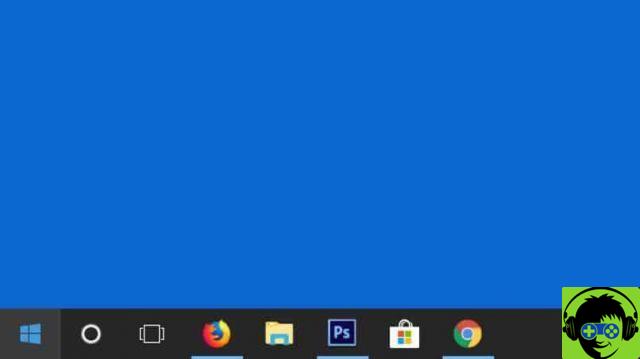
Sua principal característica é a interface muito mais rápida, focada em gráficos. Também mostra as aplicações e programas com ícones que facilitam a pesquisa do usuário.
Ele também possui um sistema de segurança bastante confiável, e não apenas isso, mas permite que o público personalize sua área de trabalho em etapas bastante simples.
Por que escolher o Windows 10?
Este é um programa muito mais rápido e eficiente do que as versões anteriores. Ele permite que seus usuários gerenciem e visualizar o conteúdo de uma forma mais acessível.
E se você é fã do botão home, nesta versão você o tem novamente. E desta vez combinado com a interface anterior chamada Metro e suas caixas em forma de mosaico totalmente personalizáveis.
Além dos ícones terem um design muito mais agradável, você pode redimensioná-los de acordo com suas preferências. Alcançando uma dupla espetacular que se adapta perfeitamente às suas necessidades e gostos.
A Microsoft ganha muita popularidade com seu assistente de voz Cortana e se torna o melhor amigo do Windows 10. Assim que você decidir fazer login no seu dispositivo, essa opção estará disponível 24 horas por dia.
Também para contar piadas e dar-lhe conselhos de acordo com seus gostos. Pois bem, analise a permanência no seu aparelho para conhecer e interagir com você.
E se você é um amante dos videogames, chegou ao programa certo, pois o Windows nesta nova versão tem compatibilidade com o Xbox. posso acesse seus jogos do Xbox diretamente do seu computador.
O Windows 10 está totalmente sincronizado com a Windows Store. O que é sinônimo do fato de podermos baixar aplicativos da loja do Windows muito mais rápido já que não há necessidade de baixar programas desnecessários para tê-lo em seu PC.
Windows 10 versus Windows 8
A tela inicial do Windows 8 pode ser chamado de um pouco mais complexo do que o Windows 10. Bem, esta é uma interface projetada para ser usada com telas sensíveis ao toque.
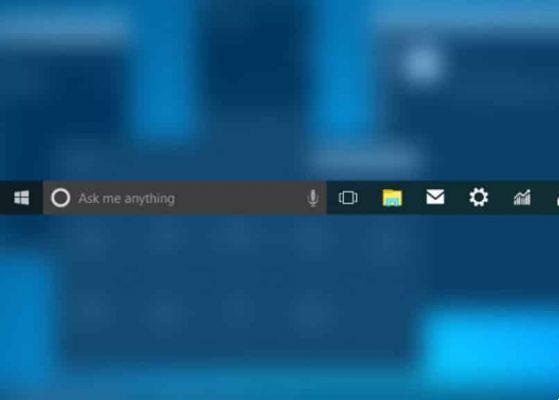
Da mesma forma, ele rola horizontalmente enquanto o Windows 10 o faz verticalmente. Diferente no menu de inicialização, mas principalmente pensado no modelo de toque.
Quanto aos aplicativos do Windows 10, aqui temos aplicativos bastante conhecidos, como Twitter e Facebook. Podemos abri-los e visualizá-los como janelas e adaptá-los a nós: redimensioná-los e movê-los para onde precisamos deles.
Comparado com Menu de configuração do Windows 8 tem a vantagem porque na versão Windows 10 os recursos são muito limitados e todas as ações devem ser avaliadas antes deste menu.

























